ОСС формат и како отварати датотеке ове врсте

- 1629
- 280
- Doug Smitham
Корисници користе датотеке различитих формата дневно, а с времена на време сударају се са елементима који имају непознате проширења. Сваки од постојећих формата има своје специфичности, карактеристике и својства. Датотеке везане за одређене програме често се често не могу прегледати користећи други софтвер. Предмети са експанзијом *.Одс су електрични столови, али за разлику од докумената *.Клс и *.КСЛСКС креиран у Екцелу, одс се сматра да је на располагању отвореним форматом за бесплатну употребу без ограничења. Истовремено, многи корисници имају потешкоће са отварањем таквих докумената, посебно када уређај нема потребан софтвер. У оквиру овог чланка размотрићемо шта и како отворити ОДС формат.

Шта је ширење одс
Датотека ОДС (Опен Документс) користи се у уредницима ОпенОффице, ЛибреОффице Суите, СтарОффице, може се слободно користити и дистрибуирати. Садржај датотеке укључује табеле, слике, текст, презентацију и други садржај. ОСС формат, развијен на основу КСМЛ-а, постао је општеприхваћен и популаран стандард у међународној заједници, лако је заменити друге добро-замјене формате затвореног типа, на пример, који су креиране апликацијама из Мицрософт Оффице-а. Ова врста датотеке има предности у односу на друге комерцијалне програме због присуства структуре засноване на отвореном коду. Објекти се могу складиштити, уређивати њихов садржај и преносити. Отворите датотеку са продужењем *.ОДС је способан за софтвер који је већ инсталиран на рачунару, постоје различити начини за спровођење у зависности од коришћеног алата, укључујући претварање у жељени формат.
Отварање одс користећи Екцел
Корисници Виндовс ОС-а, по правилу користе програм програма Мицрософт Оффице, Екцел је присутан у свом арсеналу, програм који ради са табелама. Кроз софтвер можете отворити не само "матерње" документе, већ и као одс. Манипулације у новим верзијама софтвера слични су акцијама за покретање других Екцел датотека:
- У менију кликните на "Отвори друге књиге".
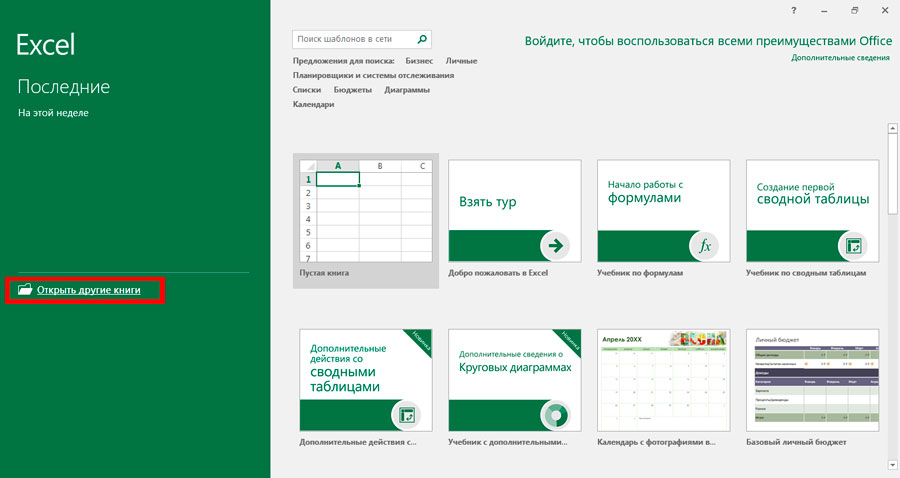
- Кликните на "Ревиев", пронађите и изаберите жељени предмет.
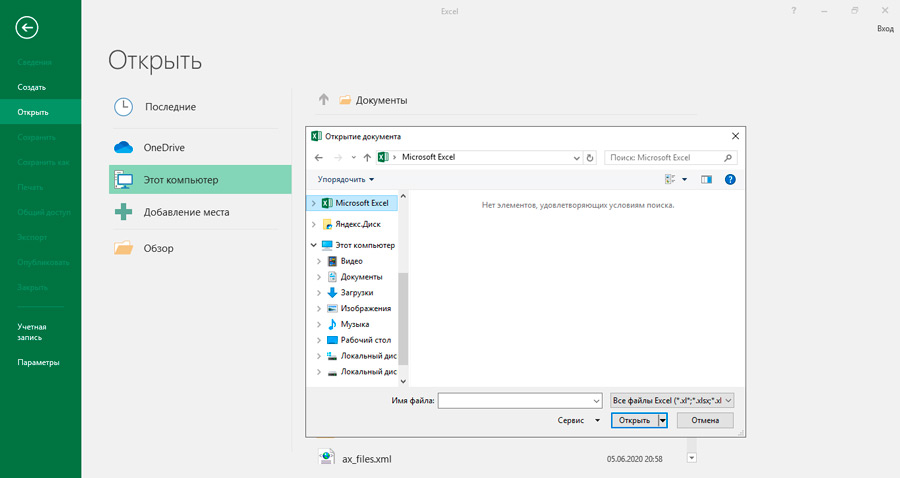
- Потврдите дугме за акцију "Отвори".
Када се документ отвори, може се тачно уређивати, као и документи КСЛС и КСЛСКС-а. Почевши од верзије Екцел за 2010. годину, не би требало да постоје потешкоће са отварањем отварања, манипулације су сличне отварању Екцел датотека. Ране верзије ће такође моћи да отворе одс, али за то ће вам требати да обављате и друге радње. На пример, за Екцел 2003 потребно је користити додатак, јер је ова верзија створена много раније од самог формата ОДС (2006.) је пуштен. Штавише, у новим верзијама тачан приказ садржаја документа није гарантовано. У неким ситуацијама, када се не увезе, нису сви елементи, онда ће програм вратити податке са губицима, што је приказано одговарајућом поруком, иако то неће утицати на интегритет садржаја. Можете да отворите одс датотеку у новим верзијама Екцела, као што следите "датотеку" - "Отвори" дуж стазе, након чега након чега се појави у прозору, изаберите потребан елемент и од проводника. Ако се објект не приказује у каталогу, пребаците формат у истом прозору, постављање праве вредности.
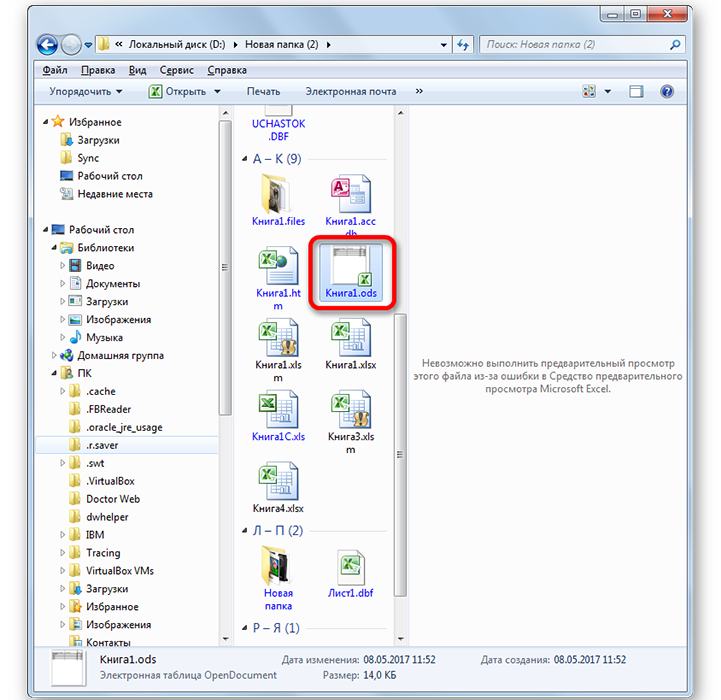
Друга метода укључује лансирање елемента не из програма, већ из диригента. У случају када на рачунару нема ОпенОффице Цалц-а или друге апликације као средство рада са овим документима, њихово покретање је могуће двоструким кликом миша до датотеке, Екцел препознаје елемент као табелу и отвори га. Ако постоји Цалц уређај, документ ће се отворити у овом софтверу. Али ако постоји потреба да се датотека посебно отвори у Екцелу, онда то можете учинити кликом на ПКМ објект и одабир опције "Отвори употребу" из контекстног менија, а затим са листе - Екцел. Да бисте увек отворили ОДС помоћу алата од Мицрософта, мора се навести као програм за отварање свих датотека ове врсте. Подразумевана апликација може се именовати различитим методама. Најлакши пут из контекстног менија (кликните ПКМ на датотеци) Идите на опцију "Отвори употребу" - "Изаберите програм", а затим назначите жељени софтвер препорученог у прозору и ставите чек на супротно "Користите Изабрани програм за све датотеке овог типа ".
Сада размислите о томе шта треба учинити када се користи ранији канцеларијски пакет. Дакле, у Екцелу 2007. можете почети да радите са датотеком у апликационом интерфејсу, као и у следећим верзијама софтвера или притиском на налепницу. Да бисте користили другу опцију, морате да урадите следеће:
- Покрећемо Екцел и иду на "надградње".
- Овде бирамо одговарајућу тачку која вам омогућава да увезете датотеке у ОДФ формату.
- Исто се може учинити помоћу менија "датотека" користећи могућност увоза прорачунске таблице у ОДФ формату.
- У прозору који се појави одаберите потребну датотеку и отворите се.
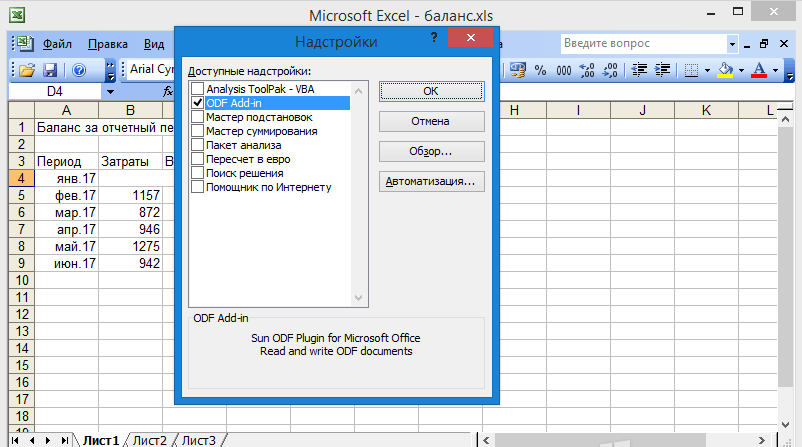
Екцел 2003 не предвиђа подршку за датотеке од ис, јер се програм објављује раније од формата, али можете отворити елемент са таквим продужењем помоћу Сун Одф Додатак. Дакле, да отворите предмете, обављамо следеће радње:
- Преузмите додатак (стандардно инсталиран).
- Након инсталације, појавиће се Сун Одф Плугин Панел, где је дугме "Увоз датотеке" у ОДФ формату ", кликните на њега, а затим на" Датотека увоза ... ".
- У прозору који се појави одаберите елемент и кликните на одговарајуће дугме.
Отварање одс у ОпенОффицу
ОпенОффице Оффице пакет се слободно дистрибуира, може се преузети за различите оперативне системе (Виндовс, Линук, Мацос и друге, укључујући Андроид). У недостатку руског интерфејса можете одвојено преузети руски за то. Размислите о томе како отварати датотеку ОДС формата софтвером.
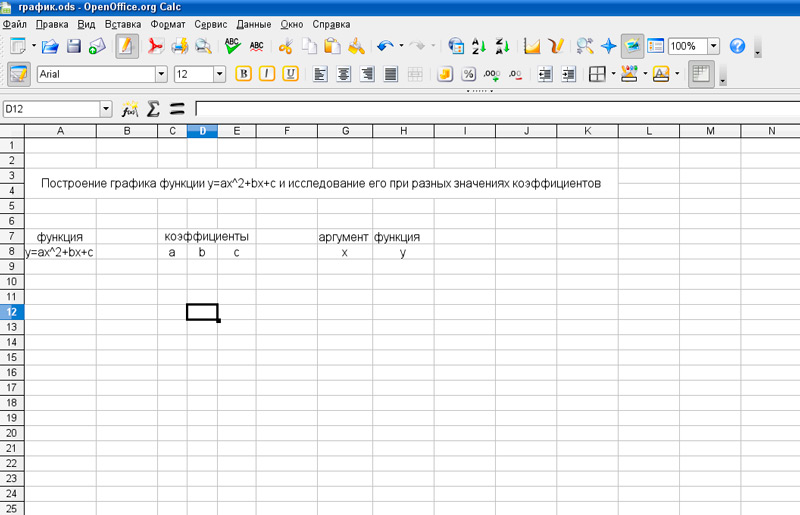
Када се програм покрене, требало би да се уради следеће да бисте започели елемент:
- На горњој плочи кликните на "датотеку".
- У менију ћемо изабрати опцију "Отвори".
- Примјећујемо жељени елемент *.ОДС и кликните на дугме "Отвори".
Документ је доступан за уређивање, након чега се спрема без проблема (опција је у менију "Датотека") што указује на пут да се уштеди.
Како отворити одс без програма
Ако нема жеље да се сметају уградњи апликација, уређај нема праве софтвера, а проблем отварања одс датотека је у природи за једнократну употребу, можете применити другу методу. Погодно је, јер нема потребе да инсталирате ниједан програм, већ ће вам потребан Гоогле налог и веза са Интернетом.
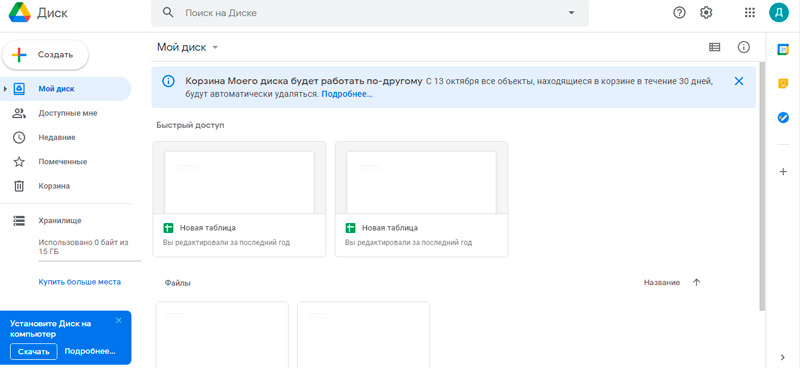
Једна од услуга добре корпорације, наиме Гоогле, опремљена је уграђеним уредником прављења докумената, укључујући рад са ОДС-ом. Да бисте отворили датотеку ове врсте, морате се пријавити на услугу (креирати Гооглеов налог када је одсутан), а затим извршите следеће:
- Преузимамо датотеку на Гоогле Дриве-у.
- Отворите га и одаберите "Отвори" Табела "у Гоогле Додатку".
Сада можете извршити потребне акције уређивања из датотека, након чега се објект сачува у претходном формату. Уграђени уредник такође вам омогућава да креирате у ИТ елементима одс типа.
Како отворити овај формат на Андроиду
Мобиле ОС такође подржава Оффице софтвер. Андроид канцеларијски пакет је постао популарна апликација, са њим можете да измените, уметните и извозите податке у ОпенОффицу. Апликација подржава велики распон формата. Паковање укључује уређивач текста, алат за креирање графичких презентација, уредника нивоа, графичког уређивача, бележнице и динамичке табеле. Дакле, објект типа типа можете открити на исти начин као и у другим програмима који подржавају формат.
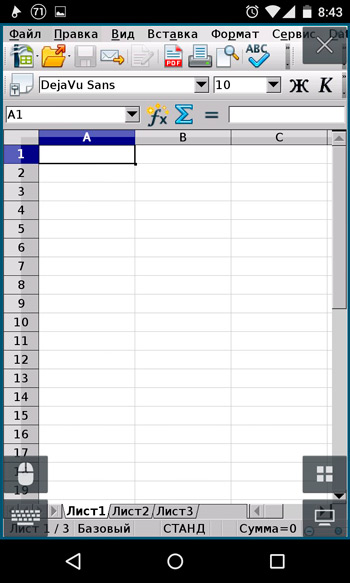
Испитали смо довољно средстава за гледање и уређивање података од ОДС-а. У исто време, у неким је случајевима препоручљиво претворити елемент у други формат, на пример КСЛС, ЦСВ, ЦСВ или ХТМЛ, користећи ЦХалЦеОффице Цалц, ИБМ Лотус Симфониј, Гоогле ЛОТУС симпхони, Гоогле листове или друге претвараче, укључујући мрежне услуге које вам омогућавају Тренутно претворите документ у жељени формат.
- « Ефективне методе за повезивање флеш уређаја у иПад
- Додјела мапе $ Виндовс.~ БТ и његово уклањање »

